การดาวน์โหลดและติดตั้ง Smart Switch PC
1.เข้าไปดาวน์โหลดได้ในเว็บไซต์ซัมซุง http://www.samsung.com/global/download/smartswitchwin/ (สำหรับ Window เท่านั้น ) โดยเมื่อกดลิ้งค์แล้ว โปรแกรมจะถูกดาวน์โหลดลงเครื่องอัติโนมัติ แล้วให้ลูกค้าไปกดติดตั้งอีกครั้ง 
2.เมื่อดาวน์โหลดเสร็จเรียบร้อยแล้ว ดับเบิ้ลคลิกที่Smart_Swirch_PC.exe เพื่อติดตั้ง 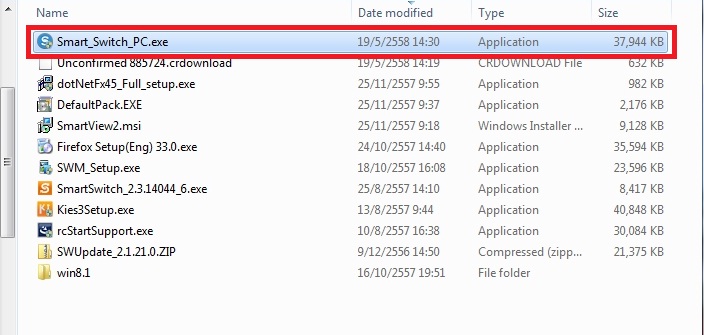
3.อ่านรายละเอียและทำเครื่องหมายถูกที่หัวข้อ I accept the terms of the license agreement ทั้ง 2 หัวข้อกดปุ่ม Next 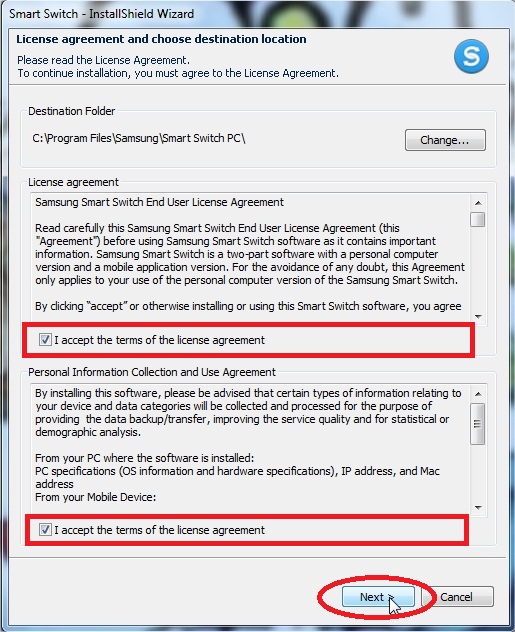
4.โปรแกรมจะเริ่มติดตั้ง 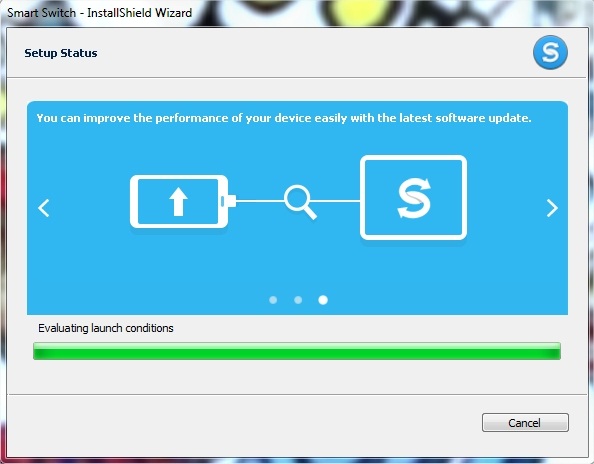
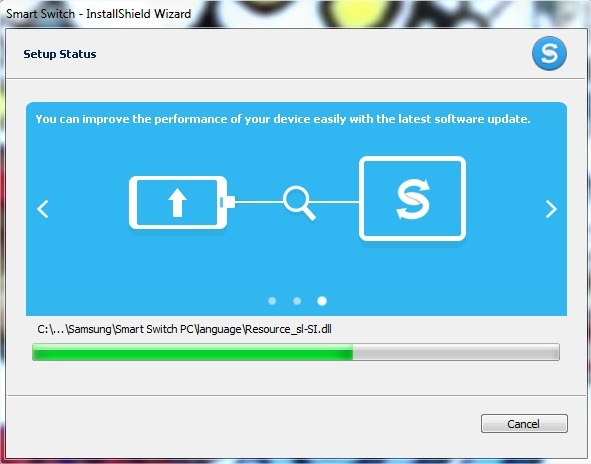
5.เมื่อโปรแกรมติดตั้งเสร็จ จะมีหน้าต่างปรากฏตรงกลางหน้าจอรอสักครู่ 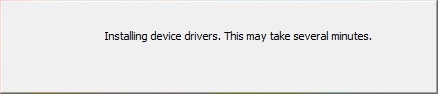
6.กดปุ่ม Finish 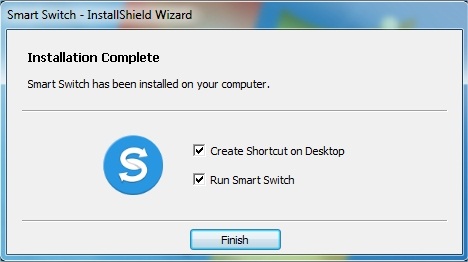
เริ่มต้นใช้งาน Smart Switch PC
1.เรียกใช้งานโปรแกรมโดยดับเบิ้ลคลิกที่ไอคอน Smart SwitchPC  2.ต่อสายเข้ากับคอมพิมเตอร์ และอุปกรณ์ 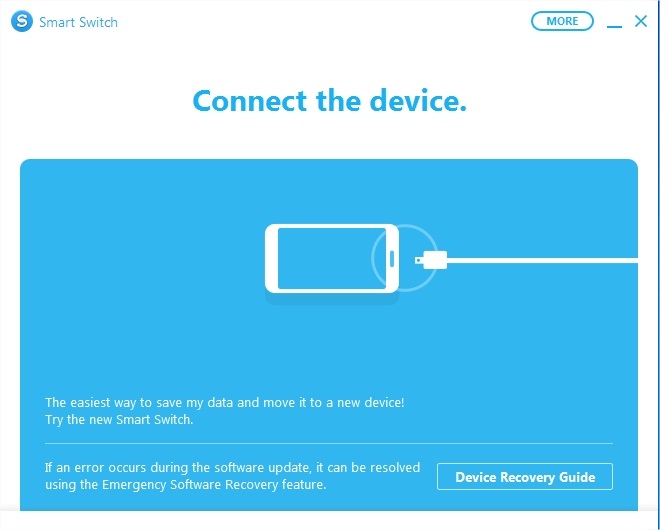
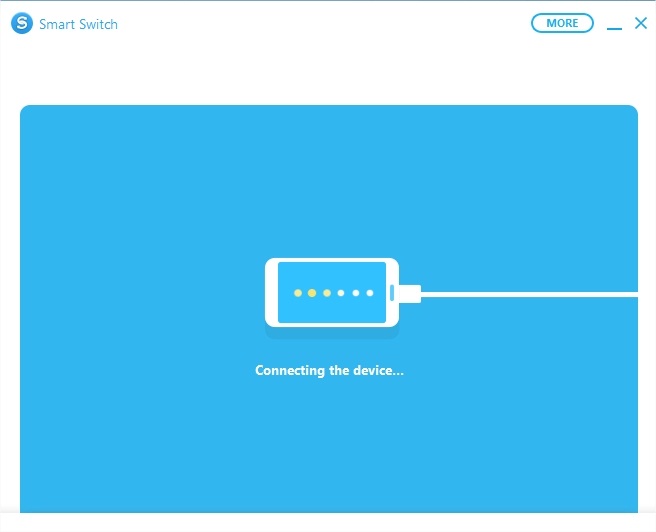
3.เมื่อ Smart Switch PC เห็นอุปกรณ์ จะปรากฏหน้าจอให้เลือกใช้งาน ดังรูป 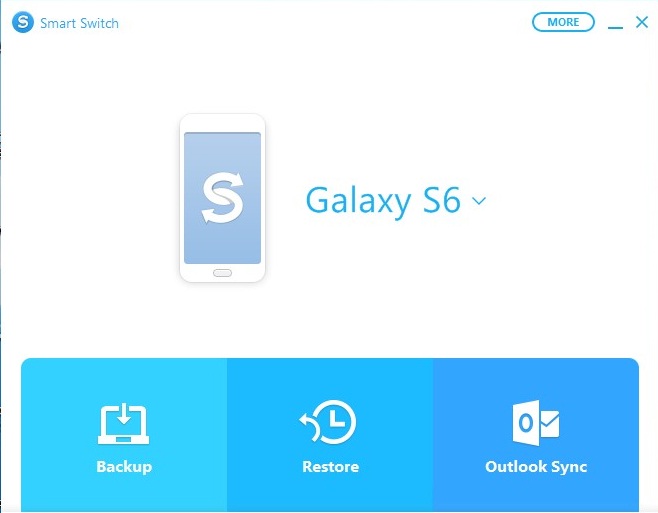
การ Backup ข้อมูล
1.เมื่อเข้ามาที่ Smart Switch PC ให้แตะเลือกหัวข้อ Backup 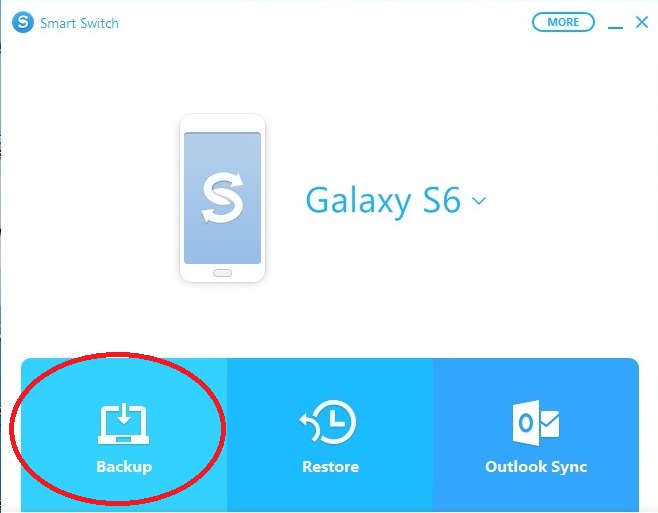
2.โปรแกรมเริ่ม Backup ข้อมูล 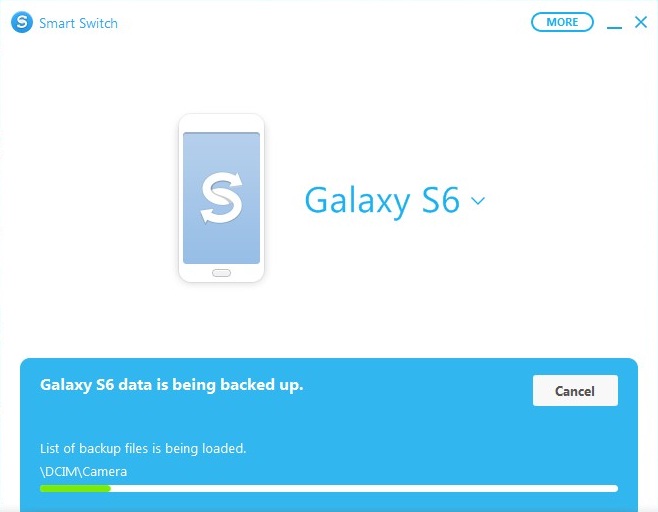
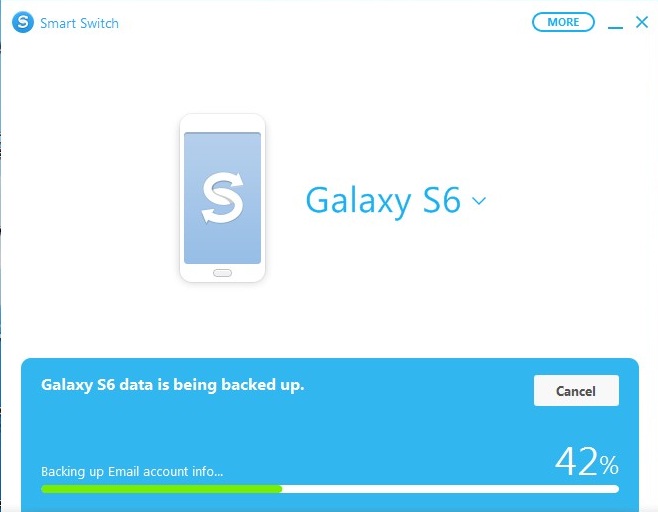
3.เมื่อ Backup ข้อมูลเสร็จเรียบร้อย กดปุ่ม Confirm เพื่อเสร็จสิ้น 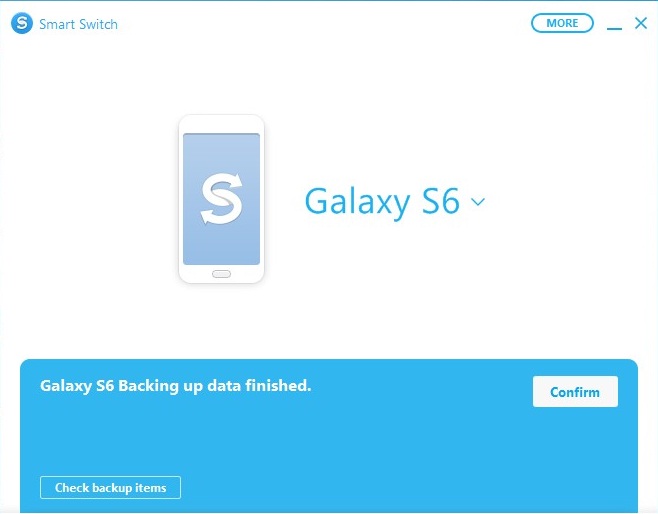
4.สามารถตรวจสอบข้อมูลที่ Backup ได้โดยกดปุ่ม Checkbackup items 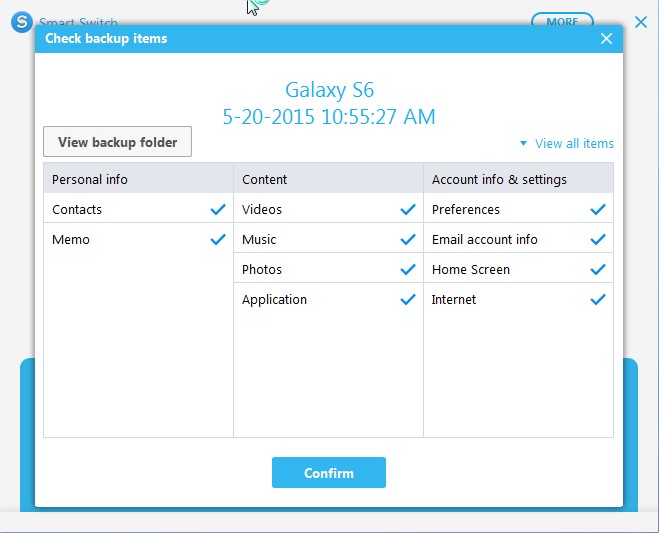
5.ถ้าต้องการเช็คว่าข้อมูลที่ Backup เก็บไว้ที่ไหนในคอมพิวเตอร์ให้กดปุ่ม View backup folder 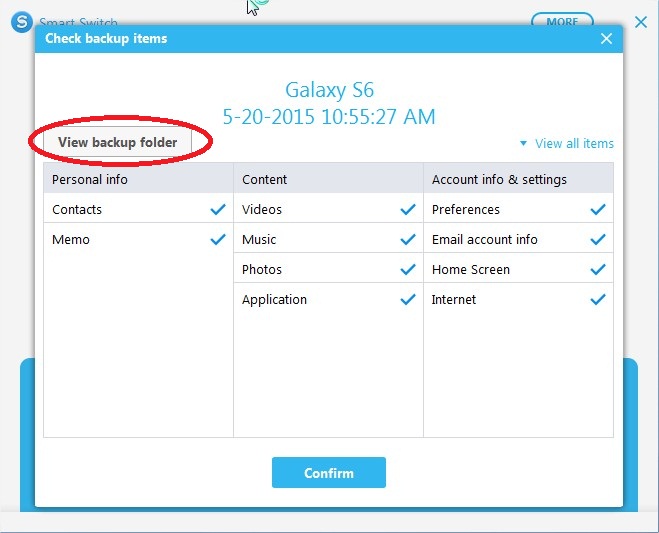
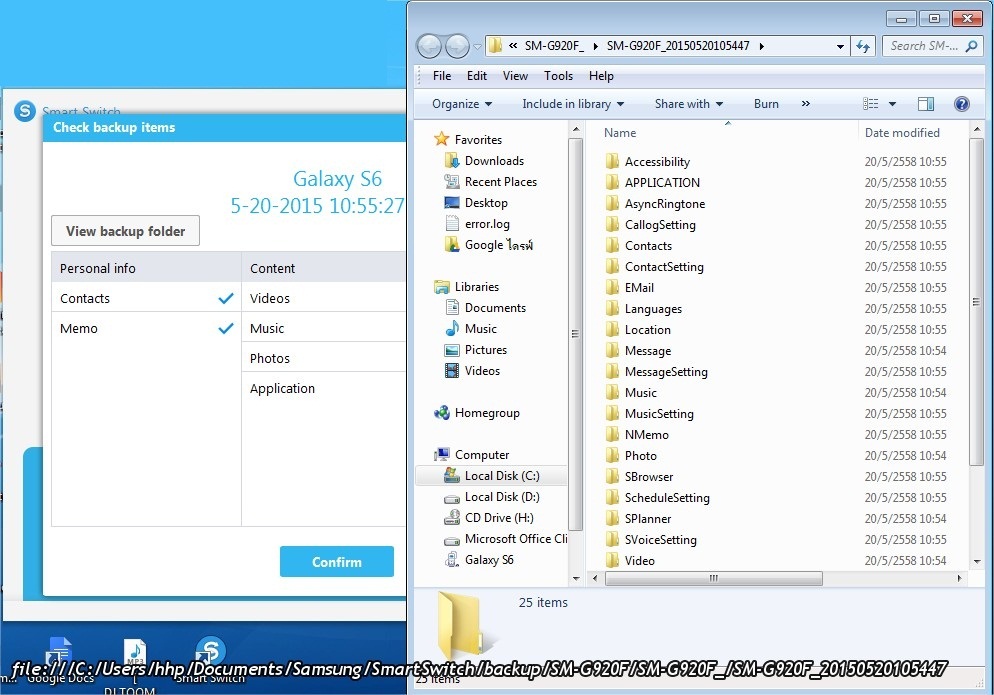
การเลือกข้อมูลที่ต้องการ Backup
1.เมื่อเข้ามาที่ Smart Switch PC ให้แตะที่ปุ่ม MORE >>Perferences 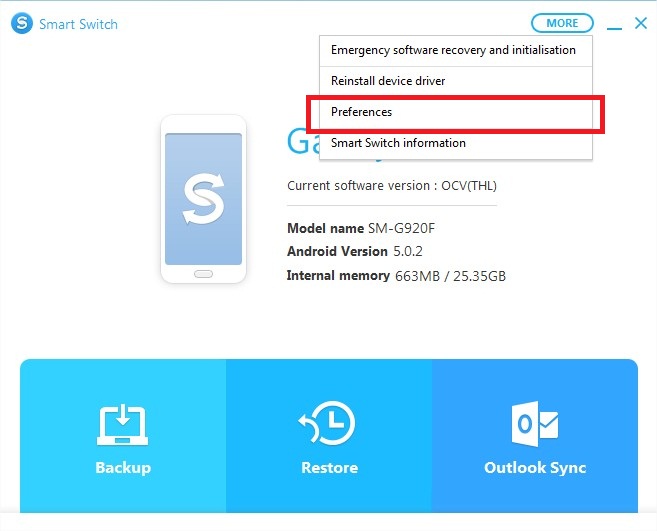
2.เลือกแท็บ Backup items 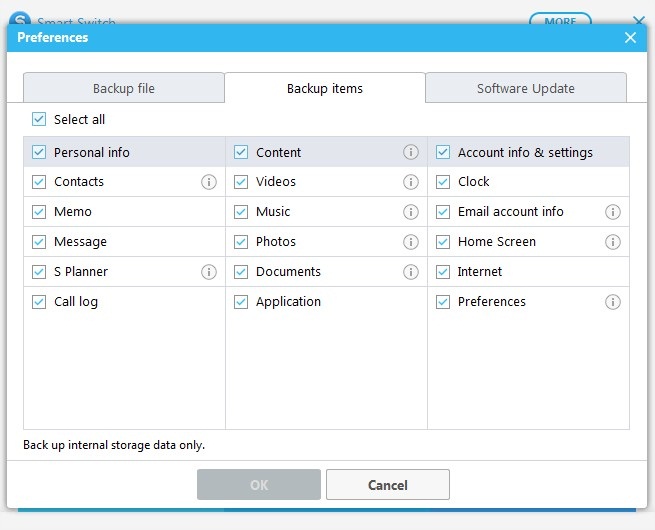
3.เลือกข้อมูล และแตะปุ่ม OK
การ Restore ข้อมูล
1.เมื่อเข้ามาที่ Smart Switch PC ให้แตะเลือกหัวข้อ Restore 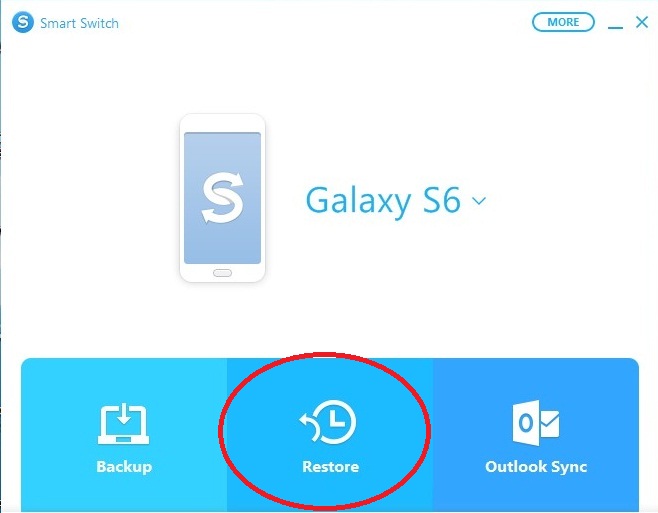
2.กดปุ่ม Restore now 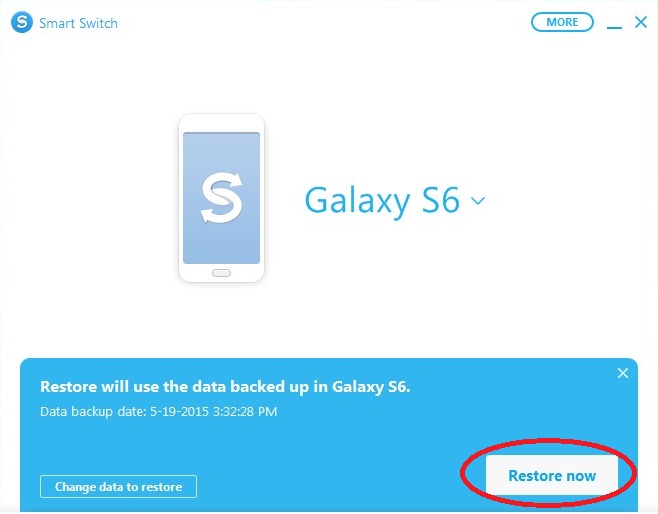
โปรแกรมจะ Restore ข้อมูลทุกอย่างมาให้แต่ถ้าหากต้องการเลือกข้อมูลที่จะ restore ให้กดปุ่ม Changedata to restore 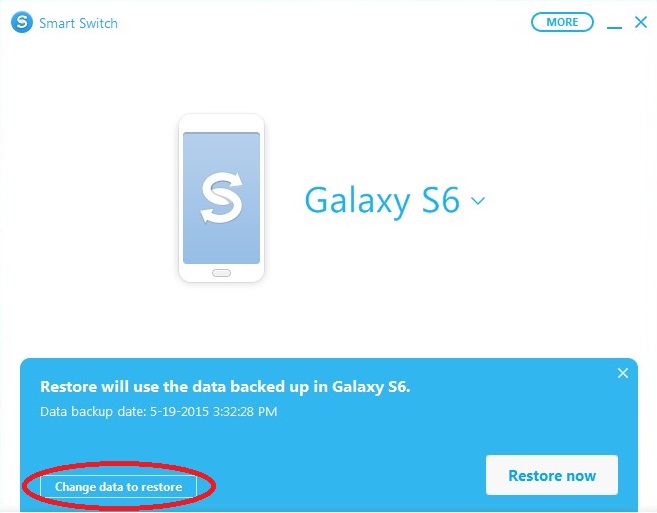
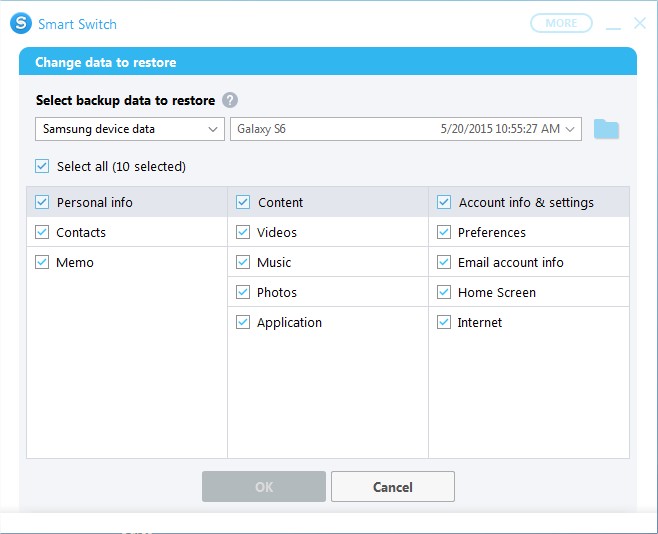
3.เลือกข้อมูลที่ต้องการ Restore แล้วกดปุ่ม OK 4.โปรแกรมจะกลับมาอยู่ที่หน้าหลัก ให้กดปุ่ม Restore now 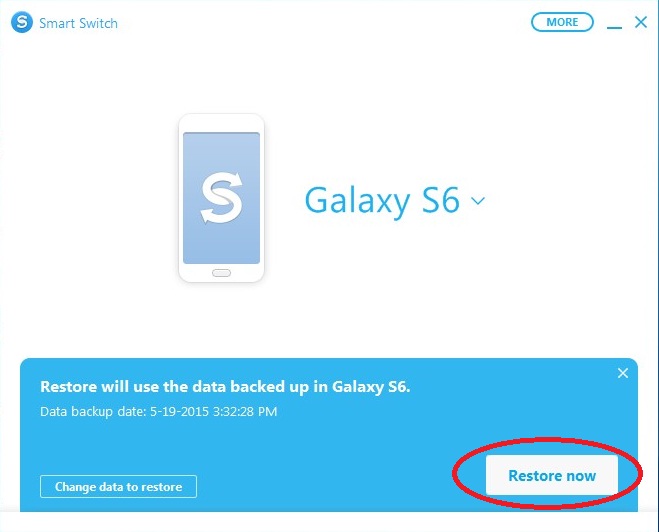
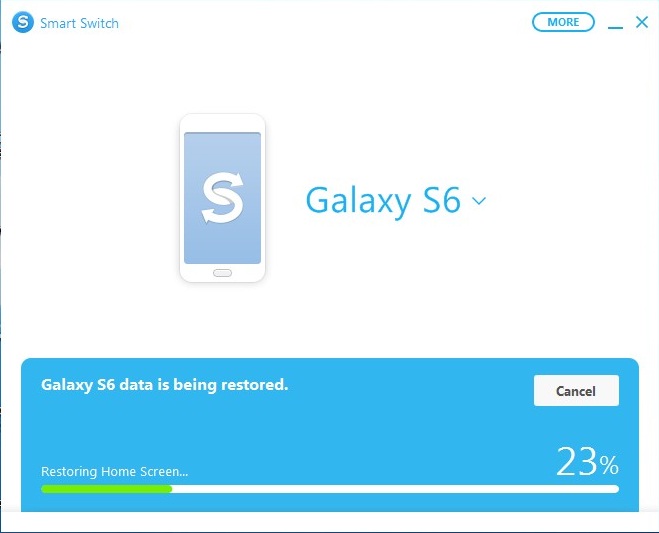
5.เมื่อ restore เสร็จเรียบร้อย กดปุ่ม Confirm 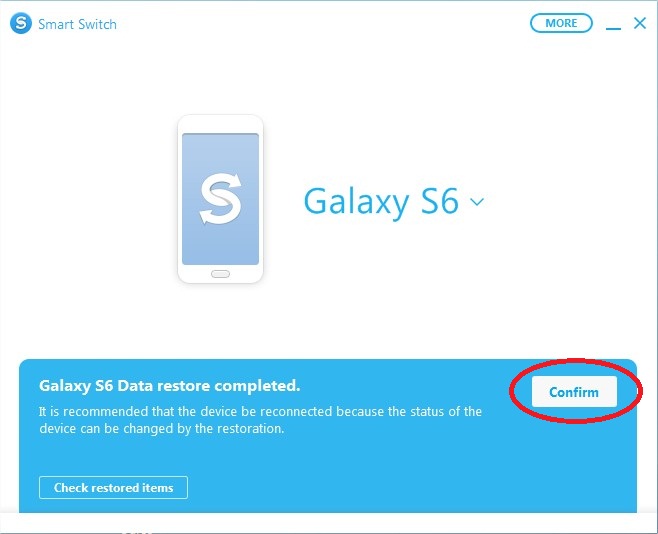
การ Restore ข้อมูลที่ Backup เก็บไว้ใน iTune
1.เมื่อเข้ามาที่ Smart Switch PC ให้แตะเลือกหัวข้อ Restore 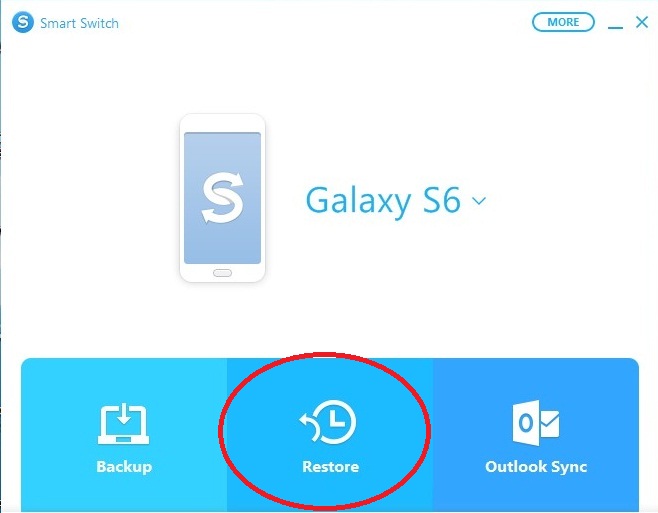
2.ให้กดปุ่ม Change data to restore 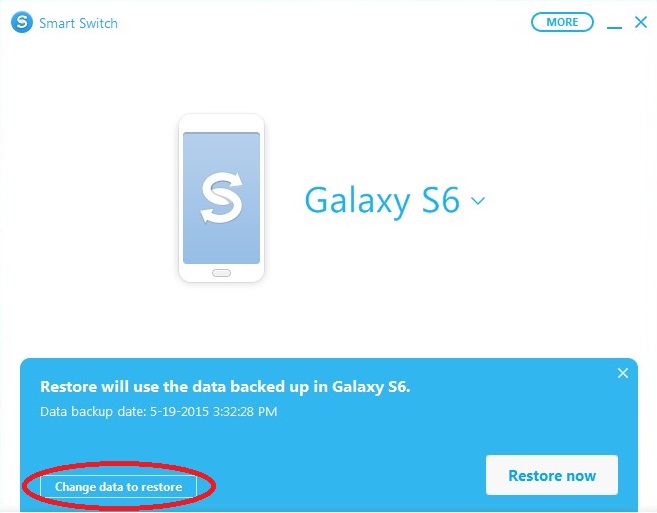
3.หัวข้อแรกให้เลือก Non-Samsung device data
Samsung device data : เป็นการ restore ข้อมูลที่ bacekupมาจากอุปกรณ์ของซัมซุง
Non-Samsung device data : เป็นการ restore ข้อมูลที่bacekup มาจากอุปกรณ์ที่ไม่ใช่ของซัมซุง อย่างเช่น iphone 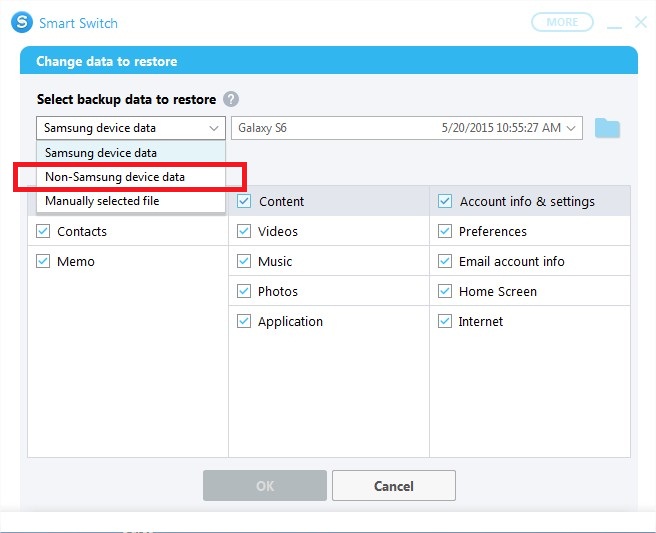
4.เลือกอุปกรณ์ที่เคย Backup ไว้ และกดปุ่ม OK 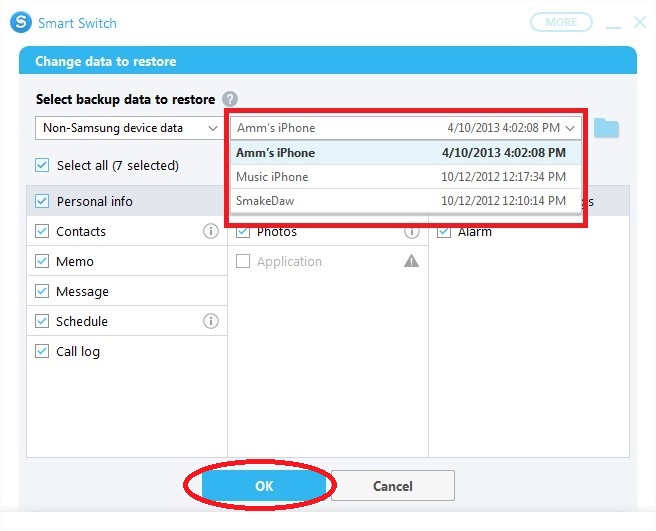
5.โปรแกรมจะกลับมาอยู่ที่หน้าหลัก ให้กดปุ่ม Restore now 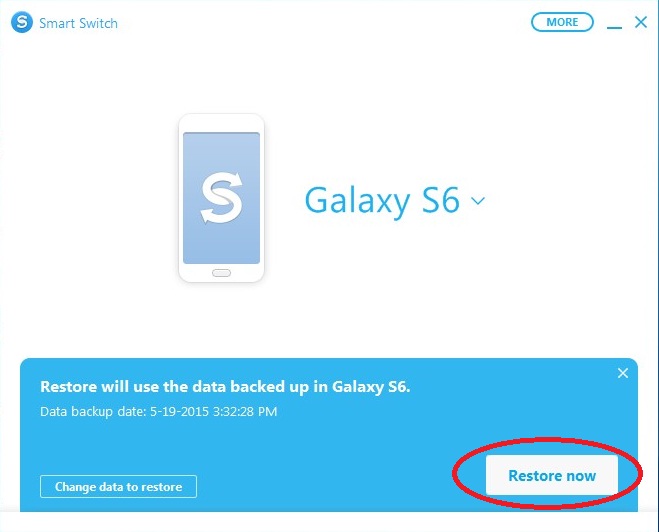
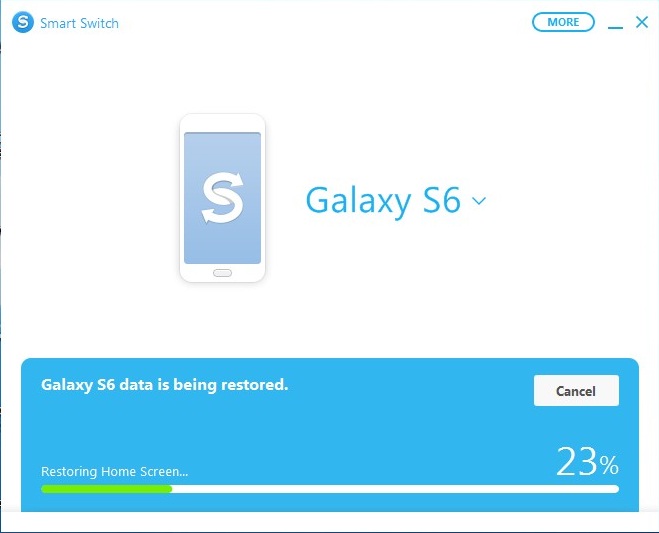
6.เมื่อ restore เสร็จเรียบร้อย กดปุ่ม Confirm 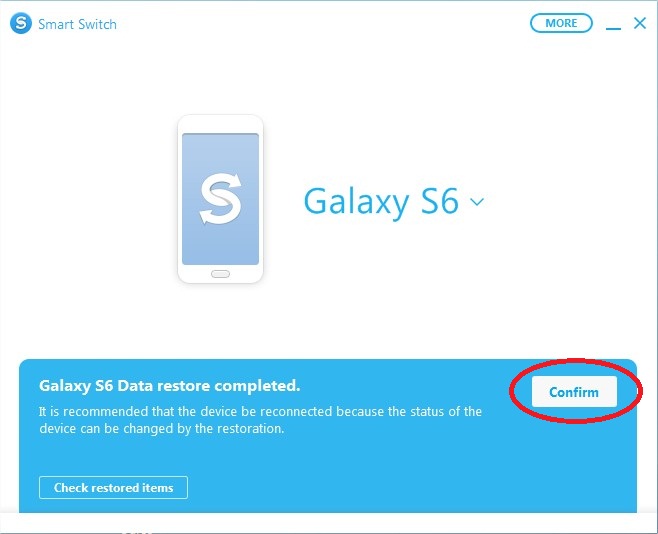
การซิงค์ข้อมูลจาก Outlook
1.เมื่อเข้ามาที่ Smart Switch PC ให้แตะเลือกหัวข้อ OutlookSync 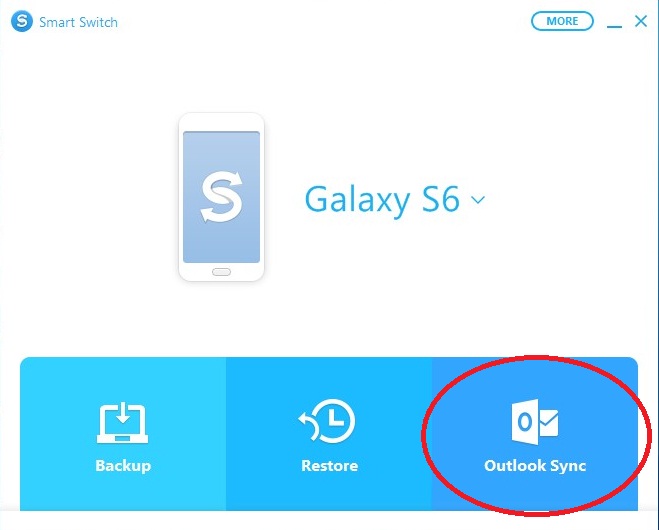
2.เลือกข้อมูลใน Outlook ที่ต้องการซิงค์ โดยกดปุ่ม OutlookSync preferences 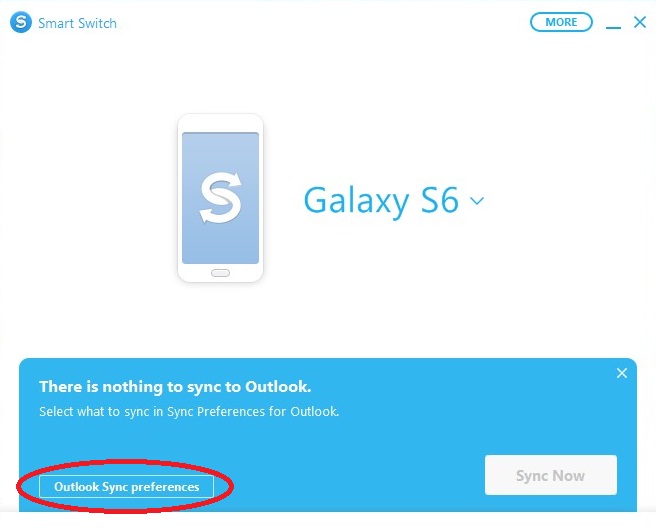
3.เลือกข้อมูล แล้วกดปุ่ม OK 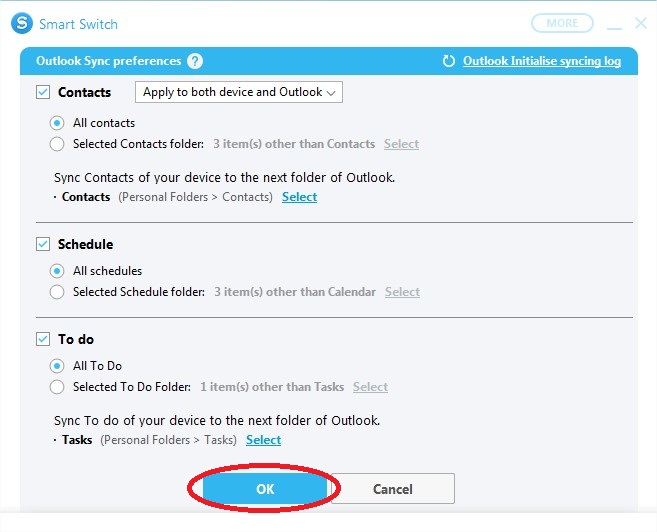
4.โปรแกรมจะกลับมาอยู่ที่หน้าหลัก ให้กดปุ่ม Sync Now 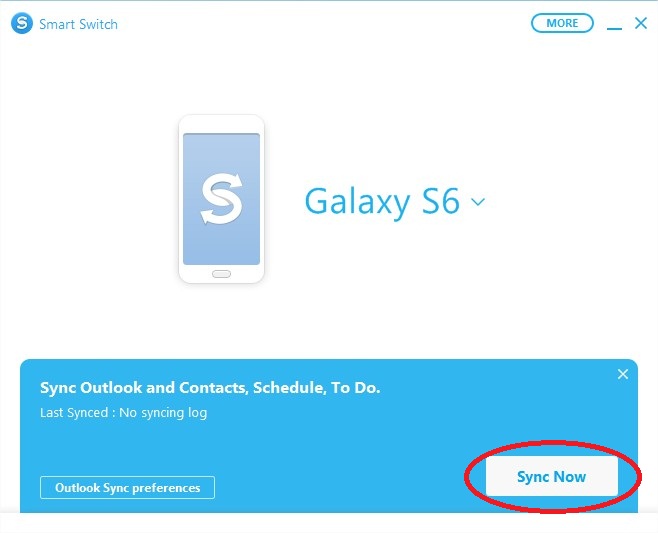
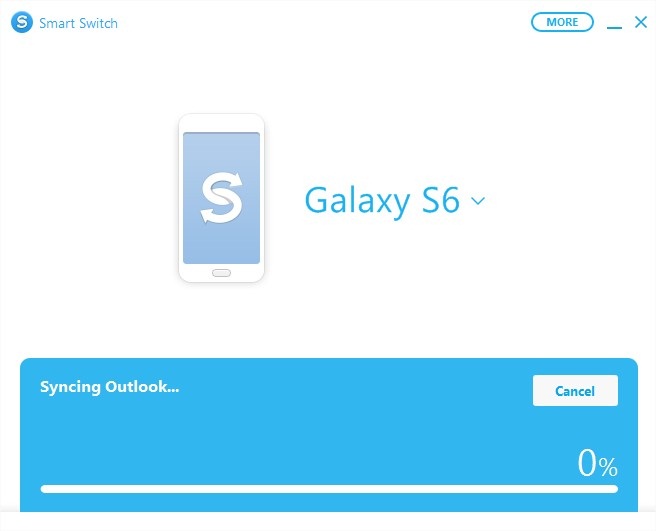
5.เมื่อซิงค์เสร็จเรียบร้อย กดปุ่ม Confirm 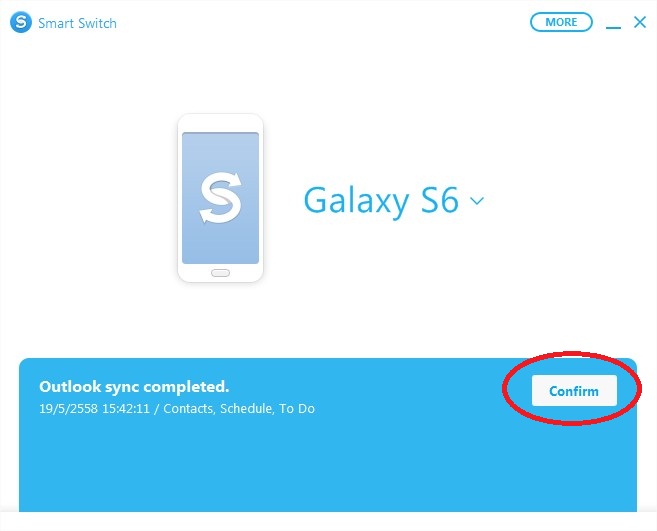
การ Update Software
1.เมื่อเข้ามาที่ Smart Switch PC ให้แตะที่ปุ่ม MORE >>Perferences 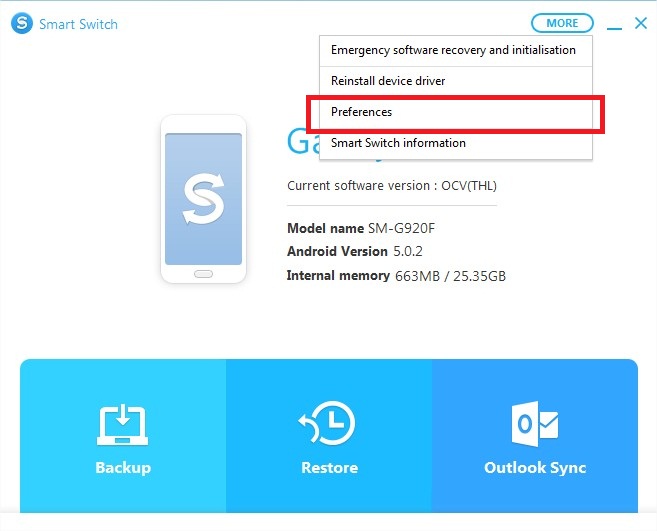
2.เลือกแท็บ Software Update 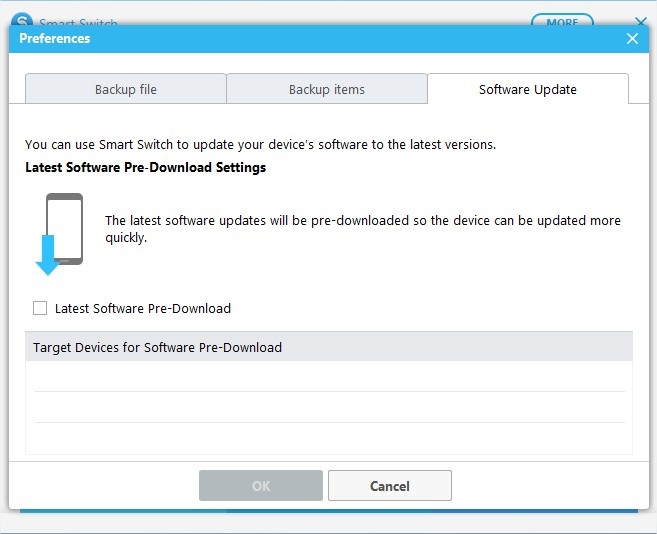
> > |
